동영상 재생 속도를 높이거나 늦출 수 있습니다YouTube. 비디오 재생 속도 컨트롤은 미디어 플레이어의 표준 기능이 아닙니다. VLC 플레이어와 같이 기능이 가장 풍부한 미디어 플레이어 만 비디오 재생 속도를 제어 할 수 있습니다. 데스크톱 미디어 플레이어에서는이 기능이 드물기 때문에 웹에서는 드문 일입니다. YouTube 외부에서 사용자가 동영상을 업로드하고 볼 수있는 웹 사이트에는 일반적으로 속도 제어 기능이 없습니다. Chrome을 사용하는 경우 비디오 속도 컨트롤러 – 단축키 확장 프로그램은 모든 웹 사이트에 비디오 재생 속도 컨트롤을 추가 할 수 있습니다.
비디오 재생 속도
Video Speed Controller 확장을 다운로드하고Facebook과 같은 비디오를 재생할 수있는 웹 사이트를 방문하십시오. 확장 프로그램은 URL 표시 줄 옆에 속도계 아이콘을 추가합니다. 동영상을 재생하고 확장 프로그램의 버튼을 클릭하십시오. 세 가지 속도가 있습니다. 0.5 배속으로 속도를 절반으로 줄이고 1.5 배속으로 속도를 절반으로, 2 배속으로 두 배의 속도로 재생합니다.

확장은 키보드 단축키도 지원합니다동영상의 재생 속도를 높이거나 늦추는 데 사용할 수 있습니다. 바로 가기는 모두 키보드의 화살표 키를 사용하며 대부분의 키보드에는이 키가 있습니다. 작은 키보드를 사용하는 경우 이러한 키가 누락되어있을 수 있으며 편집 / 변경 옵션이 없습니다.
인터넷 연결이 가장 많지 않은 경우신뢰할 수 있으며 HD 또는 SD가 아닌 해상도로 동영상을 시청하는 경우 더 빠른 속도로 재생하면 재생이 고르지 않을 수 있습니다. 이것은 확장 프로그램과 관련이 없습니다. 확장 프로그램은 비디오 재생 속도를 높이고 비디오를 더 빨리로드 할 수는 없습니다. 비디오를 재생할 때 고르지 않으면 완전히 버퍼링 한 다음 재생하십시오.
언제든지 재생 속도를 변경할 수 있습니다.동영상을 2 배속으로보고있는 경우 확장 프로그램 메뉴에서 또는 Shift + 아래쪽 화살표 키를 사용하여 정상 속도로 돌아갈 수 있습니다. 확장 프로그램이 도메인의 재생 속도를 기억하지 않습니다. 페이스 북에서 비디오를 두 배의 속도로보고 나중에 다른 것을 본다면 정상 속도로 재생됩니다. YouTube조차도 재생 속도를 기억하지 않습니다.
확장 프로그램은 비디오를 볼 때 좋습니다.때로는 길고 불필요하게 소개 할 수있는 Facebook. Facebook에는 YouTube와 동일한 유형의 동영상이 없습니다. 즉, 원하는 시점에 도달하기를 원하는 자습서이지만 처음부터 끝까지 시청할 가치가있는 것은 아닙니다. 그들 중 많은 사람들이 클릭 미끼입니다.










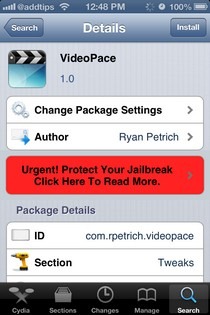


코멘트